Jak zainstalować Magento2 na Ubuntu 16.04
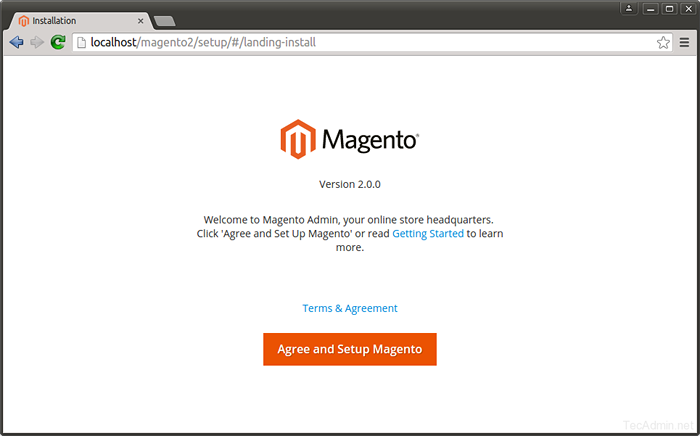
- 3488
- 1068
- Ignacy Modzelewski
Magento to najlepsze oprogramowanie e -commerce i rozwiązanie dla usług online. Niedawno zespół Magento wydał swoją nową wersję Magento 2.0 Z dużą ilością zmian i optymalizacji w stosunku do Magento 1.
Krok 1 - Zainstaluj Apache2 i PHP
Możesz użyć następujących poleceń, aby zainstalować wszystkie wymagania z domyślnych repozytoriów.
sudo apt zainstalować apache2
Następnie zainstaluj PHP i inne wymagane moduły PHP.
sudo apt instaluj php libapache2-mod-php php-mysql php-DOM-DOM php-simplexml apt instaluj php-curl php-inTl php-xsl php-mbstring php-zip php-xml
Krok 2 - Zainstaluj MySQL Server
Możesz użyć MySQL lub MariaDB jako serwera bazy danych dla Magento Application.
sudo apt instal mysql-server
Krok 3 - Pobierz archiwum Magento 2
Magento jest dostępne w 2 edycjach Enterprise and Community. W tym samouczku używamy Community Edition do konfiguracji. Pobierz Magento2 Community Edition z oficjalnej strony internetowej.
Po pobraniu pliku archiwum wyodrębnij go w ramach dokumentu witryny. Więc możemy uzyskać dostęp bezpośrednio z przeglądarki internetowej.
cd/var/www/html/magento2 tar xjf ~/download/Magento-Ce-*.smoła.Bz2 chown -r www -data.www -data/var/www/html/magento2 chmod -r 755/var/www/html/magento2
Krok 4 - Utwórz bazę danych MySQL
Teraz zaloguj się do swojego serwera MySQL z uprawnieniami administracyjnymi i utwórz bazę danych i użytkownika do nowej instalacji Magento 2.
mysql -u root -p mysql> Utwórz bazę danych magento2_db; mysql> dotacja na magento2_db.* Do [e -mail chroniony] „localHost” zidentyfikowane przez „hasło”; mysql> uprawnienia spłukające; mysql> rezygnuj
Krok 5 - Uruchom instalator internetowy
Rozpocznijmy instalację Magento2 za pomocą instalatora internetowego. Uzyskaj dostęp do katalogu Magento 2 w przeglądarce internetowej, jak poniżej. Przekieruje Cię na stronę początkową instalacji.
http: // localhost/magento2/
4.1. Uzgodnij umowę licencyjną i kliknij „Zgadzam się i skonfiguruj Magento”
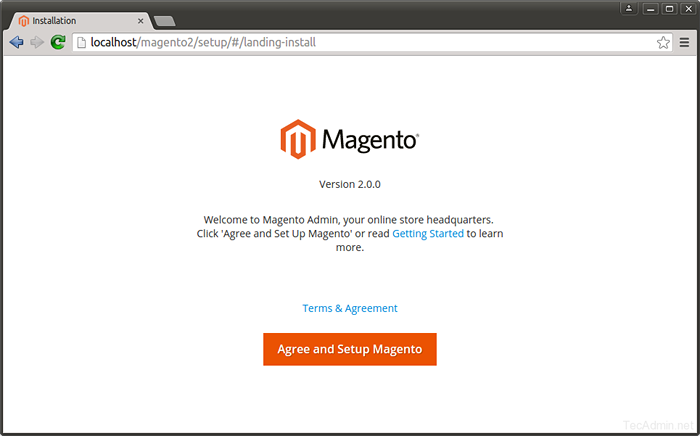
4.2. Teraz kliknij „Rozpocznij test rediness”. Magento sprawdzi tutaj wymagania systemowe. Po pomyślnym zakończeniu zobaczysz ekran jak poniżej, a następnie kliknij Dalej. Napraw problemy, jeśli pokazuje się na tym ekranie i kliknij spróbuj ponownie.
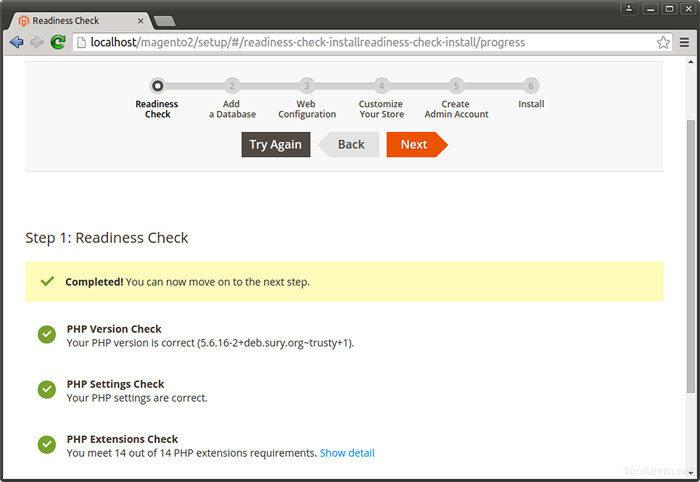
4.3. Wprowadź szczegółowe informacje o bazie danych utworzone w kroku 3.
4.4. Na tej stronie skonfiguruj adres URL administratora i witryny internetowej. Z powodu bezpieczeństwa nie będzie to uznane za adres URL jako administrator, dlatego użyłem tutaj miadmin. Teraz kliknij Dalej.
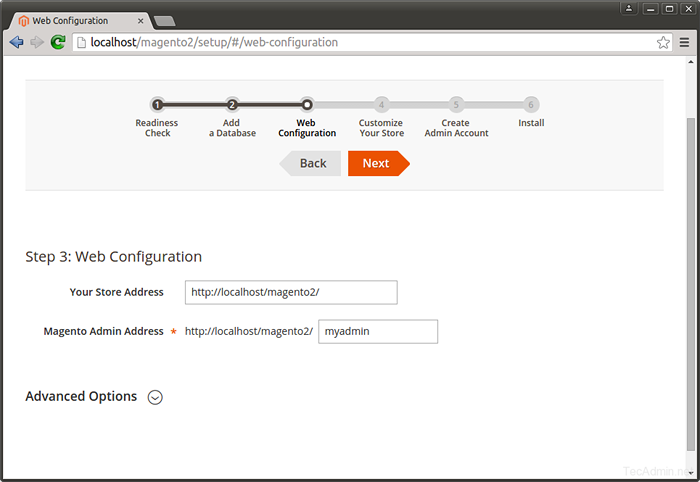
4.5. Na tym ekranie zobaczysz wiadomość sukcesu. Teraz po prostu kliknij „Uruchom administrator Magento”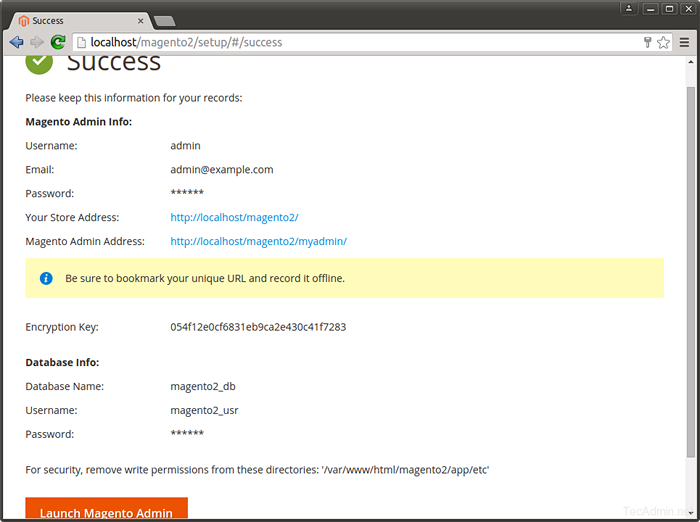
4.6. Na tym etapie Magento jest gotowy do instalacji. Kliknij przycisk Zainstaluj teraz, aby rozpocząć instalację i poczekaj na jego zakończenie.
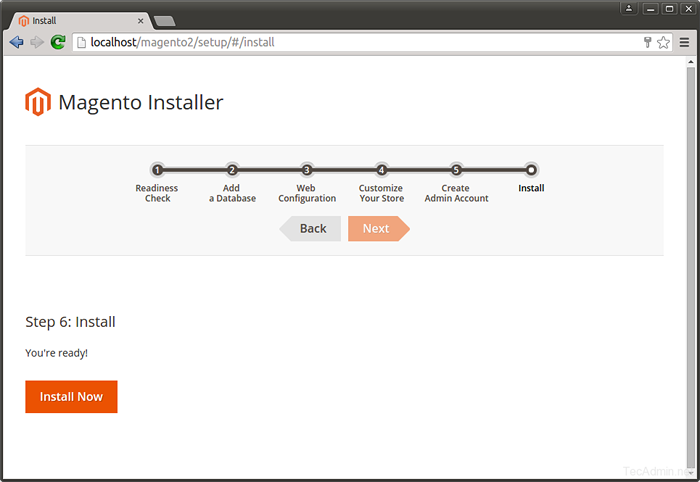
4.7. Na tym kroku zakończona jest instalacja Magento. Teraz utwórz dla swojego konta administracyjnego. Pamiętaj o tych szczegółach logowania administratora w przyszłości.
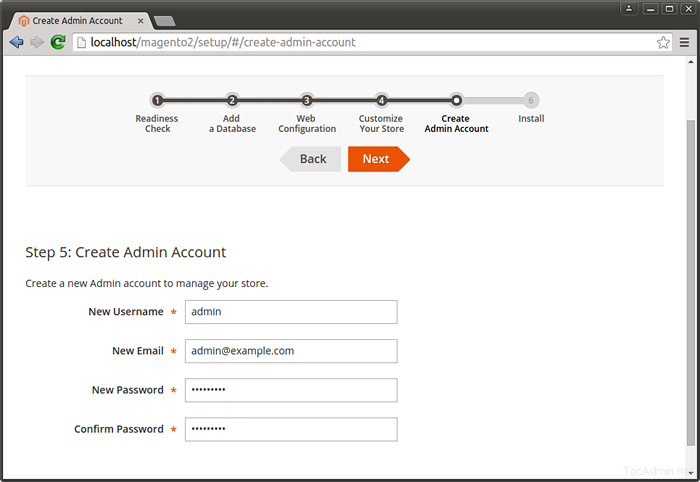
4.8. Ustaw preferowaną strefę czasową, domyślną walutę i domyślny język zgodnie z Twoimi wymaganiami.
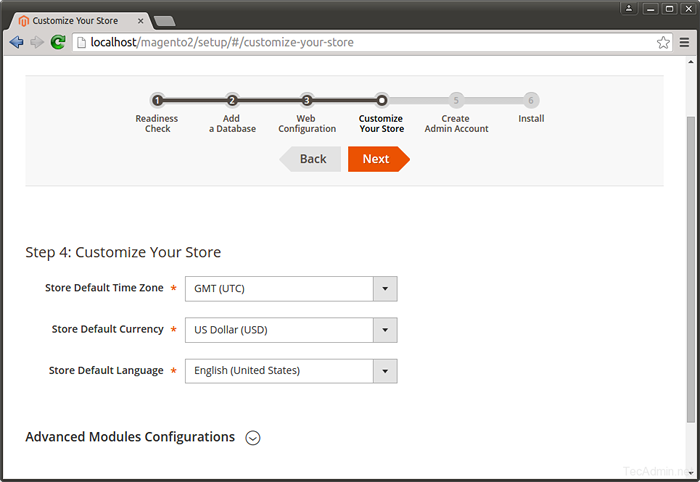
4.9. Wreszcie otworzy ekran logowania administratora. Użyj poświadczeń administratora, aby zalogować się na tym ekranie. Po pomyślnym uwierzytelnianiu otworzy panel administracyjny.
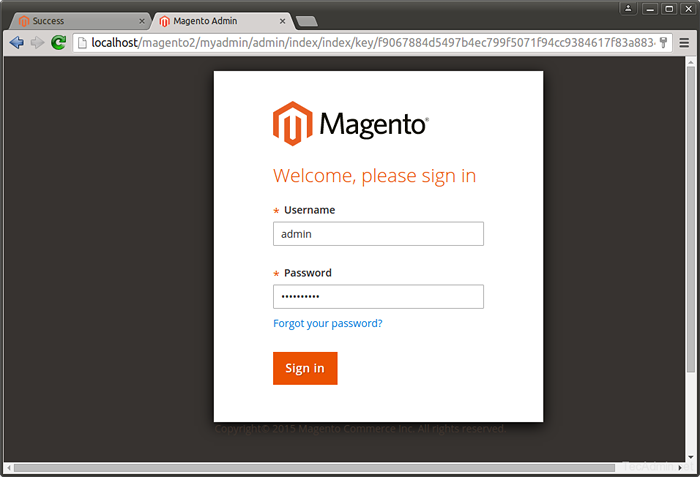
Gratulacje! Z powodzeniem wdrożyłeś Magento2 w swoim systemie.
Krok 6 - Zaplanuj Cronjobs Magento2
Wreszcie zaplanuj Cronjobs BackGound dla instalacji Magento2. Te cronjobs wykonują niektóre działania, takie jak ponowne indeksowanie, biuletynki, aktualizacja stawek walutowych, wysyłanie automatycznych wiadomości e-mail i generowanie map witryn itp. Aby zaplanować te zadania, edytuj plik crontab
crontab -e
i dodaj następujące cronjobs na końcu pliku i zapisz je.
*/1 * * * * www-data php/var/www/html/magento2/bin/magento cron: run */1 * * * * www-data php/var/www/html/magento2/aktualizacja/cron.php */1 * * * www-data php/var/www/html/magento2/bin/magento konfiguracja: cron: run
Tutaj www-data jest użytkownikiem, pod którym działa Apache i /var/www/html/magento2/ to lokalizacja twoich aplikacji Magento2.
- « Jak wysłać e -mail z Gmail SMTP z linią poleceń Linux
- Jak skonfigurować VNSTAT (Monitor ruchu sieciowego) na Ubuntu / Debian / LinuxMint »


